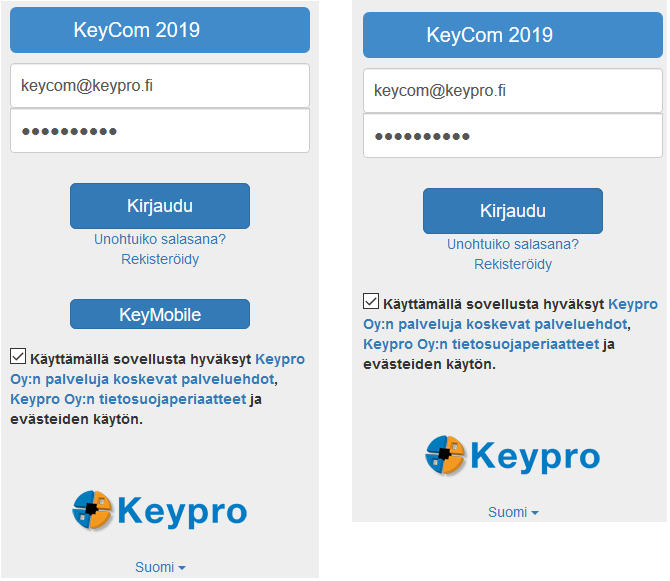Kirjautuminen ja rekisteröityminen järjestelmään
- Avaa laitteesi Internet-selain.
- Kirjoita tai avaa palvelun osoite, joka on yleensä varsinaisen verkkotietojärjestelmän osoite lisättynä /m-loppuosalla, kuten https://operaattorixx.keyxxx.keypro.fi/m.
- Tai vaihda KeyMobile versioon ohjelmiston kirjautumissivulla.
- Anna käyttäjätunnus ja salasana ja paina Kirjaudu-painiketta. Käytä samaa käyttäjätunnusta ja salasanaa kuin varsinaisessa verkkotietojärjestelmässä.
Kun haluat vaihtaa salasanasi, käytä tähän varsinaisen verkkotietojärjestelmän toimintoa.
Jos olet ensimmäisen kerran avaamassa Keypron verkkotietojärjestelmää, voit rekisteröityä käyttäjäksi painamalla Rekisteröidy-painiketta ja antamalla avautuvaan Rekisteröidy käyttäjäksi -lomakkeelle kirjautumiseen vaadittavat tiedot. Hyväksy käyttöehdot ja paina Rekisteröidy-painiketta, jonka jälkeen tietosi tallentuvat järjestelmään. Voit tämän jälkeen kirjautua järjestelmään.
Uloskirjautuminen
Sulje istunto painamalla Kirjaudu ulos  -painiketta.
-painiketta.
Sijaintitietojen hyväksyminen
Hyväksy sijaintitietojen käyttö, jotta voit käyttää Paikanna- ja Seuraa -toimintoja.
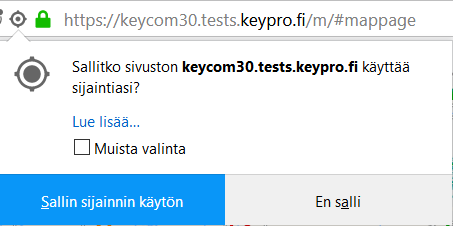
Laitteestasi riippuen, hyväksy painamalla jotain seuraavista painikkeista:
- Sallin sijainnin käytön (Firefox)
- OK (Ipad/Android)
Jos et hyväksynyt sijaintitietoja, lataa sivu uudelleen ja hyväksy sijaintitiedot, tai muuta asetuksia selaimessasi:
Firefox
- Siirry sivustolle, jossa et hyväksynyt sijaintitietoja.
- Valitse valikkopalkin Työkalut-valikosta Tietoja sivusta.
- Valitse Oikeudet-välilehti Ilmoita paikannustiedot.
- Valitse Kysy aina tai Salli.
Internet Explorer
- Valitse valikkorivin Työkalut-valikosta Internet-asetukset.
- Valitse Tietosuoja-välilehti: Sijainti.
- Älä valitse Älä koskaan salli sivustojen pyytää fyysistä sijaintiasi.
- Tyhjennä sivustot -komennolla voit nollata kaikki estot ja sallimiset.
Aloitusnäkymä
Aloitusnäkymä koostuu karttanäkymästä ja toimintopainikkeista.
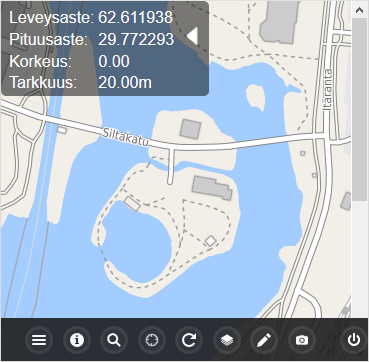
Jos käyttämäsi laitteen näytön koko on suuri, toimintopainikkeisiin tulee selittäviä tekstejä.

Aloitusnäkymässä näkyvissä ovat pääkäyttäjän määrittelemät kohteet ja kartta. Katso aiheesta tarkemmin kappaleessa Muuta karttanäkymää - Karttatasot.
Sijaintitietoruutu
Aloitusnäkymän vasemmassa yläkulmassa näytetään sijaintitieto. Mikäli sijaintitieto on vanhentunut (laite on epäonnistunut sijainnin määrityksessä), se näytetään punaisella.
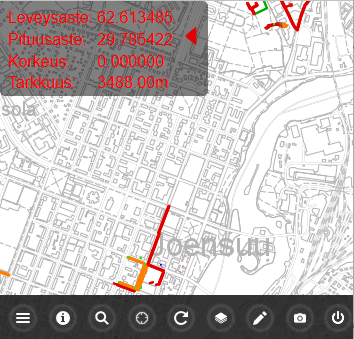
Vihje: Jos sijainti tieto pysyy punaisena varmista, että olet antanut selaimelle luvan käyttää sijaintitietoa (Sijaintitietojen hyväksyminen) ja että laitteella on esteetön näkyvyys GPS-satelliitteihin.
Piilota sijaintitietoruutu napauttamalla siinä olevaa nuolta. Ruudun saa uudelleen esiin napauttamalla nuolta uudestaan.

Kuva 6. Sijaintitiedon saa piiloon ja esille painamalla nuolisymbolia.
Kartan siirtäminen ja mittakaavan muuttaminen
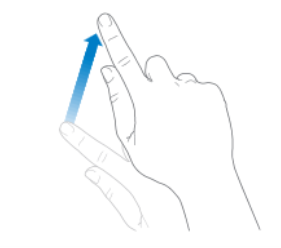
- Siirrä karttaa vetämällä karttaa sormella tai kosketusnäyttökynällä haluttuun suuntaan. Kannettavalla tietokoneella karttaa liikutellaan hiiren vasen painike pohjassa raahaten.
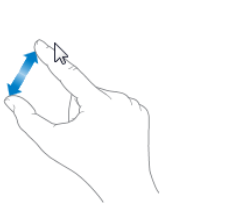
- Levitä kahta sormea kosketuspaneelilla lähentääksesi karttaa tai napauttamalla kosketuspaneelia kahdesti sormella tai kosketusnäytölle tarkoitetulla kynällä.
- Tuo yhteen kaksi sormea kosketuspaneelilla loitontaaksesi karttaa.
- Kannettavalla tietokoneella mittakaavan muuttaminen, lähentäminen ja loitontaminen toimivat hiiren rullalla eteen- ja taaksepäin vierittämällä.